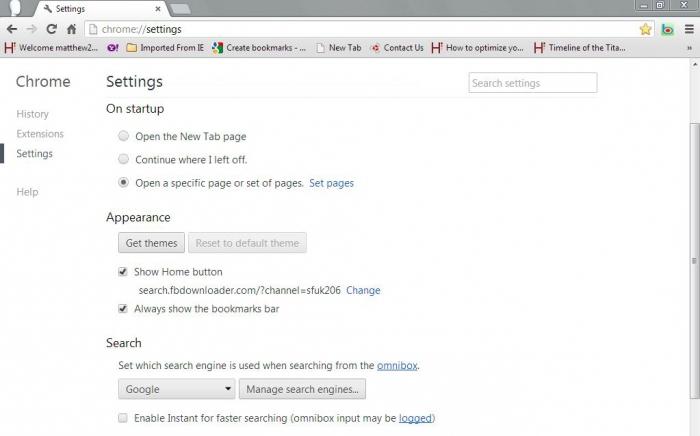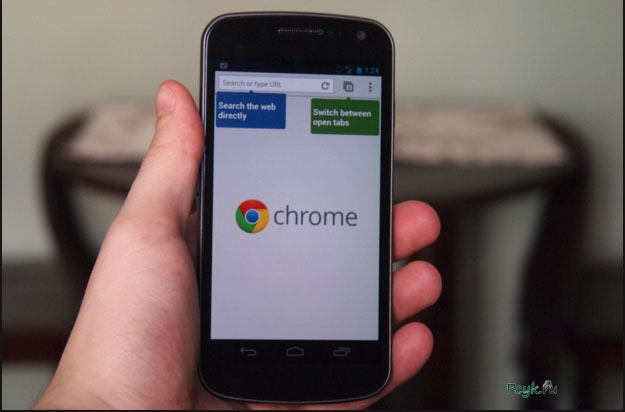Установка, настройка и восстановление визуальных закладок. Яндекс визуальные закладки для хрома
Визуальные закладки Яндекс: установка, настройка, восстановление
Постоянно путаетесь в закладках в поисках нужного веб-ресурса? Поместите наиболее посещаемые сайты на стартовой странице браузера – это сильно облегчит серфинг. Сделать подобное можно с помощью дополнения Визуальные закладки от компании Яндекс.
Выглядят подобные «плиточки», более чем привлекательно.

Визуальные закладки – что это
Визуальные закладки – это список ваших закладок в браузере, отображаемых в виде упорядоченных иконок, на стартовой странице и в новой вкладке браузера. Максимальное количество ссылок, которые можно разместить – 25 штук, для комфортного доступа к наиболее посещаемым ресурсам, вполне хватает.

Визуальные закладки от Яндекс, выгодно отличаются на фоне конкурентов, благодаря:
- Простоте установке и настройки;
- Не нагружают браузер дополнительной рекламой;
- Дизайн продуман до мелочей;
- Возможность импорта/экспорта собственных закладок, напрямую в панель.
Способы установки
Установить Визуальные закладки в браузеры Chrome, Mozilla, Opera можно двумя способами:
- Скачать специальное расширение из магазина, например, chrome.google.com/webstore или addons.mozilla.org/ru/firefox.
- Установить элементы Яндекса со страницы element.yandex.ru.

В Яндекс браузере закладки, как и Дзен, являются его частью, их необходимо просто включить в настройках.
Включаем закладки в Яндекс Браузере
1. По умолчанию, закладки уже включены и отображаются в новой вкладке. Если их нет – обновите браузер до последней версии и перейдите в настройки.

2. Включите указанные на скриншоте пункты и перезапустите обозреватель.

3. Переключитесь на раздел «Табло» и перед вами появятся вожделенные «плиточки».

Пользовательские настройки
Добавить нужный сайт или упорядочить список, можно нажав на надпись — «Настроить экран».

Для внесения изменений, воспользуйтесь кнопками, указанными на рисунке и в конце, подтвердите нажав на «Готово».

Визуальные закладки для FireFox и Chrome
Как упоминалось выше, есть два варианта установки Визуальных закладок в сторонние браузеры.
Установка и настройка будет проводиться в Мозилле, поверьте отличия от Гугл Хрома – минимальны и вы с легкостью повторите все действия.
Специальное расширение
1. Первым методом будет – установка специального расширения для Mozilla. Скачайте и активируйте его по ссылке — addons.mozilla.org/ru/firefox/addon/yandex-visual-bookmarks/, с официального магазина дополнений.

2. Откройте новую вкладку – закладки уже должны появиться. Зайдите в настройки и отрегулируйте количество отображаемых адресов и их внешний вид.

3. Отсортировать «плиточки» по своему вкусу, можно просто перетаскивая их по экрану. Чтобы изменить или удалить адрес – наведите на него курсор мыши и подождите пока не появятся значки настроек.

Element.yandex.ru
1. Сайт element.yandex.ru создан, чтобы пользователи не затрудняли себя долгими поисками нужного расширения в магазинах – достаточно нажать одну кнопку.

2. Яндекс, сам подберет необходимое дополнение под ваш браузер и предложит установить его.

Настройка, ничем не отличается от вышеописанного порядка действий.
Как удалить визуальные закладки
Как вы могли уже понять, удалить закладки из Яндекс Браузера не получится – их можно только спрятать, проделав все действия в обратном порядке.
Для удаления из Chrome и FireFox – перейдите в раздел дополнений и сотрите расширение «Визуальные закладки».

Как восстановить закладки
При смене браузера или переезде на новый компьютер, возникает потребность в переносе и восстановлении ранее добавленных закладок.
Восстановить их, можно только имея ранее сохраненный файл с данными. Способ его получения, зависит от используемого браузера, о чем мы и поговорим ниже.
Яндекс браузер
1. Для сохранения всех данных в Яндекс браузере, перейдите в диспетчер закладок.

2. Кликнув по надписи «Упорядочить», выберите пункт «Экспортировать все закладки в файл HTML».

3. Сохраните файл в надежном месте, а при необходимости восстановления проделайте те же действия, выбрав в конце пункт «Скопировать закладки из файла HTML».
Визуальные закладки
Сохранение закладок при помощи дополнения «Визуальные закладки», в других браузерах особо не отличается.
1. Перейдя в настройки дополнения, выберите пункт «Сохранить в файл».

2. Для восстановления – «Загрузить из файла».
Подводя итог, сегодняшнему обзору, следует подчеркнуть, что рассматриваемое дополнение сильно облегчает серфинг в интернете. Установка и настройка не вызывает у пользователей особых проблем, видимо сказался опыт сотрудников Яндекса.
И главное — визуальные закладки, абсолютно бесплатны и не несут угрозу для компьютера.
hyperione.com
Установить визуальные закладки яндекс для Google Chrome
Яндекс имеет красивые визуальные закладки. К сожалению, браузер от американской компании не имеет этой чудесной особенности. Хотя обозреватель интернета от нашего российского поисковика тоже базировался на движке Chromium. Но хорошая новость в том, что данная проблема очень быстро исправляется путем установки специализированных расширений.
Если поставить визуальные закладки от Яндекс, то место на экране будет использоваться более рационально. Как следствие, найти нужный вам сайт не составит труда.
Установка визуальных закладок от Яндекса
Для начала, естественно, нужно установить сам Google Chrome. Если он уже есть, то устанавливаем расширение в магазине приложений данного браузера. Для этого выполняем такие действия:
- Переходим по ссылке. Это ссылка на официальный каталог расширений для браузера.
Дальше видим поле поиска, в котором следует написать «визуальные закладки», как показано на рисунке. Дальше нажимаем на Enter.

Дальше нужно в каталоге найти источник «yandex.ru». После этого нажимаем на кнопку «Бесплатно», как это показано на скриншоте.

Далее у нас выскакивает окно. Необходимо нажать на кнопку «Добавить». Это окно обозначает, что сможет делать устанавливаемое расширение без вашего ведома. Поэтому нужно доверять производителю любого компонента для браузера. В случае с Яндексом реальные основания этому есть.

Пройдет немного времени, как визуальные закладки будут установлены на ваш браузер. Об этом обозреватель вам сообщит с помощью такого уведомления.

Все, визуальные закладки, которые позволяют получить мгновенный доступ к огромному количеству сайтов всего в один клик, установлены. Выглядеть все будет приблизительно так.

Все, закладки установлены, но сейчас нам нужно еще настроить расширение.
Настройка расширения
Вообще, интерфейс достаточно простой. Но вот инструкция:
Наводим на интересующую нас закладку. Там появляется три значка настроить, закрепить и удалить соответственно.

Нам нужно нажать на шестеренку, после чего заполняем поля, как на рисунке.

Теперь нажимаете «сохранить».
Чтобы добавить закладку, необходимо нажать на плюсик.

Также закладки можно перетаскивать в другое место. Для этого нужно зажать левую кнопку мыши, и не отпуская ее, перетаскивать курсор в нужное место. Если вам нужно, чтобы закладка всегда сохраняла свои позиции, то можно нажать на кнопку «закрепить».
Вот краткий обзор, как настроить и установить визуальные закладки Яндекс.
pced.ru
Как вернуть старые визуальные закладки яндекс для Google Chrome
Пару дней назад я переустановила windows. Все отлично, если бы не одно НО. Старые визуальные закладки яндекс для Google Chrome изменились! : (
Оказалось, что Яндекс обновили расширение визуальных закладок для всех браузеров. Если вы тоже хотите знать, как вернуть старые визуальные закладки яндекс для Google Chrome — читайте статью до конца! Лечение есть 
Мало того, что они выглядеть стали по другому (к этому еще можно привыкнуть). Хотя визуальными — теперь эти закладки стало сложно называть. Ну что это такое?! 
Так еще и количество закладок существенно уменьшилось. Если раньше их максимально можно было сделать 48, то теперь это число они принудительно ограничили до 25-ти. Как вообще можно сначала приучить людей к большому количеству закладок, а потом взять и забрать половину. У меня из-за этого казуса потерялась некоторая часть важных ссылок, и это очень неприятно.
Я конечно не консерватор, но некоторые мелочи для меня очень важны, если они удобны. Поэтому полезла гуглить. В интернете информации о том, как же вернуть старую версию расширения для Google Chrome я не нашла. Яндекс тоже возвращать старую панельку вроде не собирается. Поэтому, подключила своего друга. И поколдовав немного, решение мы нашли! Так что читайте и смотрите дальше…
Первым делом, удаляем новое расширение из Google Chrome. Кто не знает как — вставьте этот адрес в адресную строку и перейдите по нему: chrome://extensions/ Находим расширение и нажимаем на иконку «корзина»

Затем скачиваете архив со старой версией визуальных закладок яндекс для Google Chrome, любезно предоставленный мной ЗДЕСЬ.
Распаковываете его… Сохраняете в надежное место папку с именем 2.0.1_0 (не переименовывайте ее!) Затем возвращаетесь в расширения. Если не включена галочка «режим разработчика, то включаем! Появятся три новые кнопки. Нам нужна самая первая «загрузить распакованное расширение» 
Теперь указываем путь к нашей папке с именем 2.0.1_0. Вуаля! Открываем новую вкладку в Гугл Хром и радуемся старой панельке визуальных закладок!

Если кому-то не понятно, то я записала для вас наглядное видео. Как вернуть старые визуальные закладки яндекс для Google Chrome
Смотрите, подписывайтесь на мой канал и ставьте лайки под статьей 
Дополнение 1: Есть небольшая проблема. Знаки вопроса вместо превьюшек сайтов. Он появляется не у всех сайтов. Например иконка у «Одноклассников» появляется, а у «ВКонтакте» нет. От сюда следует вывод, что некоторые сайты синхронизируются, а некоторые нет. В чем причина — непонятно. Я сама пока с этим разобраться не могу. Если кто-то найдет лекарство — пожалуйста отпишитесь в комментариях. Еще раз даю, ссылку на скачивание архива со старой версией закладок от Яндекс..
Дополнение 2: Ребята, из комментариев я поняла, что на некоторых компьютерах возникают проблемы с возвращением старых визуальных закладок. У кого-то ошибки, у кого-то знаки вопроса вместо миниатюр сайтов. Поэтому, для тех, у кого возникли трудности с установкой и настройкой — я предлагаю воспользоваться другим похожим расширением для браузера Гугл Хром. Возможно оно вам понравится.

Функционал гораздо выше и оформление на высоте. В общем, достойная замена.
Называется расширение Speed Dial [FVD] — New Tab Page, 3D, Sync. Количество закладок больше чем в Яндекс закладках, еще есть разбивка по табам. Эти закладки синхронизируются, что является несомненным плюсом. То есть в случае переустановки браузера или операционной системы — вы сможете полностью вернуть ваши закладки и настройки…
Поэтому, решила записать видео, чтобы показать вам их наглядно.
Я уже полностью отказалась от визуальных закладок Yandex и полностью перешла на эти.
Скачать и установить расширение Speed Dial [FVD] можно по этой ссылке.
Дополнение 3: Если у кого-то возникли проблемы с синхронизацией закладок Speed Dial, то читайте статью Синхронизация закладок для Chrome Speed Dial там все подробно расписано.
Дополнение 4:
Похоже, расширения Speed Dial [FVD] больше нет в интернет магазине Chrome.
Это издевательство какое-то  Типа, кто не успел, тот опоздал. Но выход как всегда имеется
Типа, кто не успел, тот опоздал. Но выход как всегда имеется  Можете скачать расширение Speed_Dial_FVD по этой ссылке — http://my-headway.ru/soft/Speed_Dial_FVD.zipСохраняете расширение куда-нибудь себе на диск и устанавливаете его таким же способом, как показано в первом видео в этой статье, про Яндекс закладки.
Можете скачать расширение Speed_Dial_FVD по этой ссылке — http://my-headway.ru/soft/Speed_Dial_FVD.zipСохраняете расширение куда-нибудь себе на диск и устанавливаете его таким же способом, как показано в первом видео в этой статье, про Яндекс закладки.
P.S. Это не статья, а сериал какой-то, поэтому советую подписаться на обновления, чтобы не пропустить очередную серию этой мыльной оперы 
С уважением, Яна Ходкина
Вконтакте
Мой мир
Google+
Читайте также:my-headway.ru
Яндекс визуальные закладки для гугл хром: как найти и установить
Google Chrome знаком многим пользователям, причем большинство не просто слышало о таком браузере, но уже давно на нем работает. В чем же секрет успеха? По факту, Хром представляет собой программу для качественного веб-серфинга. Он не перегружает юзера ненужными функциями, данный обозреватель прост и логичен в работе, что сегодня особенно ценно.
Думаю, не ошибусь, если практически все пользователи любят «поиграть» с визуальными закладками своего веб-браузера, и вот в случае с Chrome их может настигнуть разочарование. Более подробнее о его причинах, и о том, какую роль играют закладки от яндексса для google chrome, – далее в статье.
Визуальные закладки Chrome
Визуальные закладки – это уменьшенные странички тех страниц, которые вам наиболее импонируют или же на которые вы заходите чаще всего. Попросту говоря, для экономии времени пользователя, их можно вынести на стартовую страницу веб-обозревателя, и иметь к ним быстрый доступ если стандартный способ сайт добавить в закладки Google Chrome вас уже не устраивает.
К сожалению, такая возможность не предусмотрена в Хроме. Нет, визуальные закладки у него есть, однако, в соответствующих полях отображаются лишь те странички, которые вы посещаете чаще всего. Логично, что это устраивает далеко не всех, а потому многие хотели бы усовершенствовать визуальные закладки Хрома. Например, использовать расширение от Yandex.
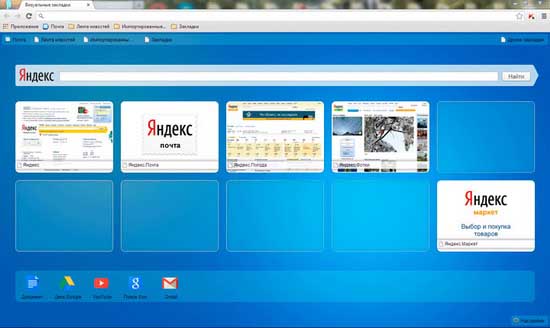
Расширение от Яндекса
Яндекс визуальные закладки для гугл хром – это хорошее решение, ведь они достаточно легко настраиваются и часто обновляются. Для начала найдите кнопку «Настройка и управление Google Chrome», которая располагается в правой части от адресной строки в виде трех параллельных линий, кликните на нее. Далее откроется контекстное меню, в котором необходимо выбрать «Инструменты» – «Расширения» – «Еще расширения». Сделав это, вы увидите окошко фирменного магазина Chrome, в поисковике которого нужно написать «визуальные закладки», собственно, то, ради чего вы туда зашли. Поисковик выдаст вам закладки от разных производителей, ищите Яндекс. После того, как найдете, кликните на кнопку рядом «Бесплатно», а потом – «Добавить». Готово. Перезагрузите браузер и, зайдя на стартовую страницу, вы будете видеть там закладки от яндекса.
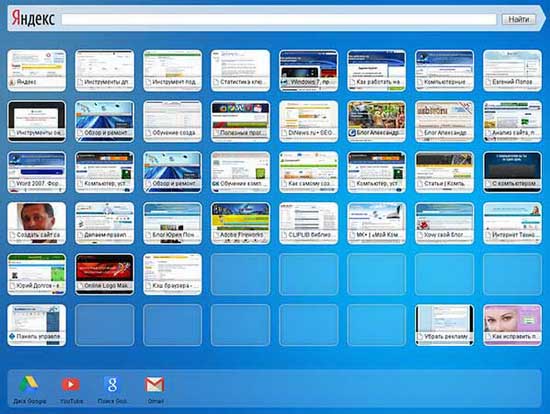
Google Chrome примечателен не только своим функционалом, но также и тем, что отлично «контактирует» с всевозможными расширениями, в чем вы только что убедились на примере создания визуальных закладок от яндекса.
Видео в помощь
userologia.ru
Как в Google Chrome установить визуальные закладки Яндекса
Шаг 1В этой пошаговой инструкции с фото я покажу Вам, как установить Визуальные закладки Яндекса для браузера Google Chrome. Для этого введите в строке поиска запрос «визуальные закладки Яндекса для Google Chrome» и поисковая система выдаст множество мест для скачивания дополнения, но рекомендую использовать официальный сайт разработчика, так как это обезопасит Ваш компьютер от вирусов. Начнем с перехода по ссылке: Визуальные закладки Яндекса, затем щелкните кнопку «Установить». Для того, чтобы перейти к процессу установки дополнения необходимо кликнуть по установочному файлу, расположенному на строке загрузки. Для того, чтобы перейти в папку с загруженными файлами жмем кнопку «Все скачанные файлы».
 Шаг 2
Шаг 2 Далее один клик по строке «Показать в папке».
 Шаг 3
Шаг 3 В новом диалоговом окне Вам будет открыта папка со всеми загруженными файлами и указан путь к этой папке. Для начала установки дополнения дважды кликните левой кнопкой мыши по пакету с установочными файлами дополнения.
 Шаг 4
Шаг 4 В диалоговом окне «Открыть файл – предупреждение системы безопасности» разрешаем запуск установки дополнения нажав кнопку «Запустить».
 Шаг 5
Шаг 5 Снимаем отметки в дополнительных пунктах установки дополнения и кликаем кнопку «Далее».
 Шаг 6
Шаг 6 Щелкаем кнопку «Установить».
 Шаг 7
Шаг 7 В следующем окне Вы видите процесс установки Визуальных закладок для Chrome.
 Шаг 8
Шаг 8 Теперь жмем кнопку «Готово». Установка дополнения завершена. Если информация помогла Вам – жмите Спасибо!

kompmix.ru
Визуальные закладки Яндекса для Google Chrome
Здравствуйте читатели блога компании КомСервис (г. Набережные Челны). В этой статье разберемся как установить и настроить визуальные закладки от Яндекс для браузера Google Chrome. В FireFox, на начальной странице в виде больших эскизов отображаются нужные тебе вкладки. В Google Chrome этих эскизов сильно меньше. И там отображаются только часто посещаемые сайты. Для того что бы сделать нужные тебе закладки необходимо сначала все удалить и походить по нужным сайтам. Когда они отобразятся на «начальной странице», только тогда их можно будет закрепить «на всегда». Не удобно это все и хочется более эффективно использовать стартовую страничку в любимом браузере. В этом нам помогут визуальные закладки от Яндекса.
Структура статьи
- Установка визуальных закладок Яндекса
- Настройка закладок в Google Chrome
- Заключение
1. Установка визуальных закладок Яндекса
Переходим по ссылке
https://chrome.google.com/webstore/
В поле поиска пишем «визуальные закладки» и жмем Enter

Находим визуальные закладки в которых указан источник: yandex.ru и нажимаем «+ БЕСПЛАТНО»

В появившемся всплывающем окошке нажимаем Добавить

Через несколько секунд закладки от Яндекса будут установлены

Теперь при открытии новой вкладки в браузере у вас появится приблизительно следующее

Закладки от Яндекса для браузера Google Chrome установлены.
2. Настройка закладок в Google Chrome
Начнем с настройки отдельной визуальной закладки. При наведении, в правом верхнем углу появляются три значка: настроить, закрепить и удалить

Нажимаем Настроить. В нижней части экрана в самой верхней строчке задаем адрес сайта. В строке ниже можно задать название сайта. Еще ниже можно выбрать из последних открытых страниц

Настраиваем и нажимаем Сохранить.
При наведении на пустую закладку появляется всего две опции: настроить и открепить

При откреплении, по моему, на место пустой закладки попадет одна из недавно открытых страничек.
Визуальные закладки можно менять местами и перетаскивать мышкой в любое место

Если вы хотите что бы вкладка всегда оставалась на своем месте ее необходимо закрепить

Можно и нужно удалять неиспользуемые закладки

Рассмотрим общие настройки. Для этого в нижнем правом углу нажимаем Настройки

Здесь, с помощью ползунка, можно настроить количество отображаемых визуальных закладок. Максимум — 25 минимум — 8.
В разделе Фон можно выбрать любой из предложенных фоновых изображений или с помощью кнопки Загрузить установить изображение со своего компьютера

При нажатии на кнопку Другие параметры разворачиваются дополнительные опции

- Показывать поисковую строку Яндекса. Обычно ищу в Гугле, но довольно часто прошу совета у Яндекса. Поэтому оставлю.
- Отображать панель закладок. При установке визуальные закладки Яндекса скрывают стандартную панель закладок Гугл. Мне эта панелька не нравится. Не интересно отображаются раскрывшиеся папки
 поэтому ее отключаю и возвращаю стандартную панель закладок Google Chrome (с помощью горячих клавиш Ctrl+Shift+B)
поэтому ее отключаю и возвращаю стандартную панель закладок Google Chrome (с помощью горячих клавиш Ctrl+Shift+B) - Принять участие в улучшение сервисов Яндекса. Мне хочется, что бы Яндекс стал лучше, поэтому эту галочку оставляю.
Вот и все настройки для браузера Google Chrome.
Заключение
В этой статье рассмотрели визуальные закладки Яндекса для Google Chrome. До них перепробовал около пяти от различных производителей. Хотелось найти максимально простые в использовании, функциональные и красивые. По части красоты Яндексу есть куда стремиться, зато по простоте и функциональности, мне кажется, он вне конкуренции. Особенно нравится наличие сразу двух строк поиска от Гугл и Яндекс. Минимум настроек и интуитивно понятный интерфейс решают.
Напишите, какими вы пользуетесь закладками и пользуетесь ли ими вообще.
Благодарю за то, что поделились статьей в социальных сетях. Всего Вам Доброго!
Источник: youpk.ru
comservice-chelny.ru